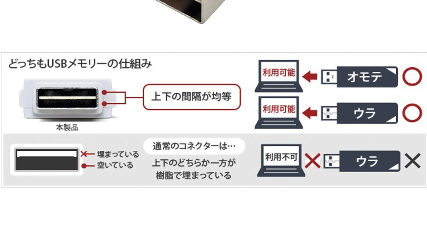ども。
八雲地域は久しぶりに快晴になり、半袖になった担当ちゅんです。
さて、この仕事をしていると、やはりトラブル対応はつきものです。そうしたときには「いつからこの症状が出始めましたか?」とか「最近インストールしたものはありませんか?」などと聞いたうえで、手がかりを探すことが多いです。
ところが、一台のPCを複数人で使っているような場合は、「いつからかわかりません」といったことも多いのが実態です。
先日もこうした事案に出くわし、「これはイベントビューアでログを辿っていくしかないな」とあきらめかけたのですが、イベントって数が膨大すぎて読み解くのも大変ですよね。で、どうにか楽ができないかとWebで色々と調べているうちに「信頼性モニタ」の存在を知りました。
イベントビューアのログ情報を、日付ごとにグラフ化して表示してくれるという、まさにSEにとっては「これだ!」と思えるような素晴らしいツール、しかもこれ、Windows純正です。
では、そんなに良いツールをなぜいままで知らなかったかといえば、Windows 7 からはものすごーく分かりづらい場所に追いやられて、よほどのことがないと、まず見つけることも不可能となっているから(Vistaまでは管理ツールの中にあったようです)。
では、開き方を。まず最初に、いきなりですが番外編みたいなことを書けば、一番簡単に起動するには、「ファイル名を指定して実行」もしくはスタートメニューの「プログラムとファイルの検索」から
perfmon /rel
この文字列を入力してEnterするだけ。これだけで、見たことの無い人は「おおーっ」と声を上げてしまうような、それはそれは見やすい管理画面が出てきます。
しかし、これはあくまで番外編。普通の人が普通に画面上の項目をクリックしただけでここに辿り着こうと思ったら・・・。
(1) システムのプロパティを開く
(2) 画面左下にある関連項目からアクション センターを開く
(3) メンテナンス(M)の右側にある下三角のボタンを押す
(4) 問題レポートの解決策を確認の中の信頼性履歴の表示を押す
これでようやく開くことができます。なぜこんなに深い場所に沈めておく必要があったのかは不明ですが、このツールをもっと早く知っていたら、救えたPCもある・・・かもしれないと思うのでした。これって常識でしょうかね。
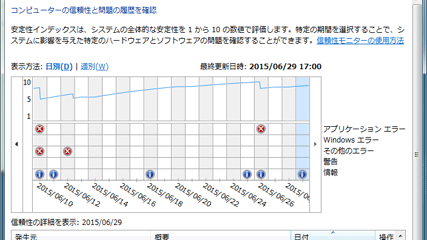
世のSEのみなさん、もし使ったことがなければぜひ。
(投稿者:ちゅん)